まいど,管理人です。
CF-W4のメモリ増設で調子に乗って,Windows 8 Developer Previewを入れてみましたが,インストールを完了できずに,Windows 8のスタート画面を拝めず,敗退いたしました。
そこで,CF-W4がだめならCF-S10があるじゃないと,マリーアントワネットばりの思考回路が短絡し,昨日朝から,Windows 8 Developer PreviewをDVD-Rに焼き付けて,インストールしてしまいました。
事前に読んだ記事では,W7とW8のデュアルブートが可能みたいに書いていたので完全に油断していたのですが,インストールの終了後の起動画面では,OS選択画面なんか出ないままに,当然にWindows 8が起動完了してしまいました。
うむむと思いつつ,英語表記のみのWindows 8のコントロールパネルをみると,Windows 8はアンインストール可能なプログラムとして認識されていません。CMDコマンドを入力してブートタブからOSを確認してもWindows 8 Developer Previewしか表示されていません。
詰みました。
困惑しながらも,せっかくのWindows 8なのでさわってみると,アプリとして数独が入っていたり,バイオハザードの木箱押しを思わせるポリゴン画面でロボットを操作するゲームがあったり,チェスのゲームも入っていたり,その他もろもろあって。でも,一番の問題は,これらゲームをやった後に終了する方法が分からなくていちいちタスクマネージャーを立ち上げて消したり。
画像の入ったフォルダで画像が全部アイコン表示されるのはちょっと具合が悪いなあとか,2ちゃんねるのビューアーを入れても日本語フォントが入っていないので文字化けしまくったりして,すぐに飽きてしまいました。
さて,アンインストールをと思い,W8のアンインストール方法をネットで検索すると,IE8のアンインストールの解説ページだったり,役に立たない素人が親切に答えてくれるページだったりと,見事にゴミの山。
もっとも,困りごとというのは窮地に陥った当人以上に真剣に解決策を考えてくれる人はいないわけで。
で,日本語での救済策探索をあきらめて,英語のサイトを渋々読み始めました。すると,ありましたたありました。
How to uninstall Windows 8 Developer Preview and restore Windows 7 [step-by-step]
ざっくり言えば,Windowsフォルダに保存されたWindows 8を退役させて,Windows.oldフォルダに保存された従来のWindowsを現役復帰させるための方法を具体的に記載してあります。
Windows 8の起動後にはW8のシステムファイル類は弄れないから,起動前の段階でコマンドプロンプトから各フォルダをリネームするというのがミソです。
この記事の中では,Windows 8 のシステムが起動ドライブのC:ではなく,D:に入っていたり,また起動ドライブのDVDまたはUSBがE:だったという異常事態が生じているので,このまま真似しても復元ができません。dirコマンドを使って,書き換えの必要なドライブを間違えないように注意する必要があります。
まず,起動可能なDVD(またはUSB)からパソコンを立ち上げます。
私はプレインストールのWindows 7を使っているため,Windows7のDVDかUSBを買わないといけないかと思いましたが,よく考えるとWindows 8 Developer PreviewのISOを焼き付けたDVD-Rがあったので,このディスクから起動しました。
使用地域等の設定画面の後,この画面になりました。
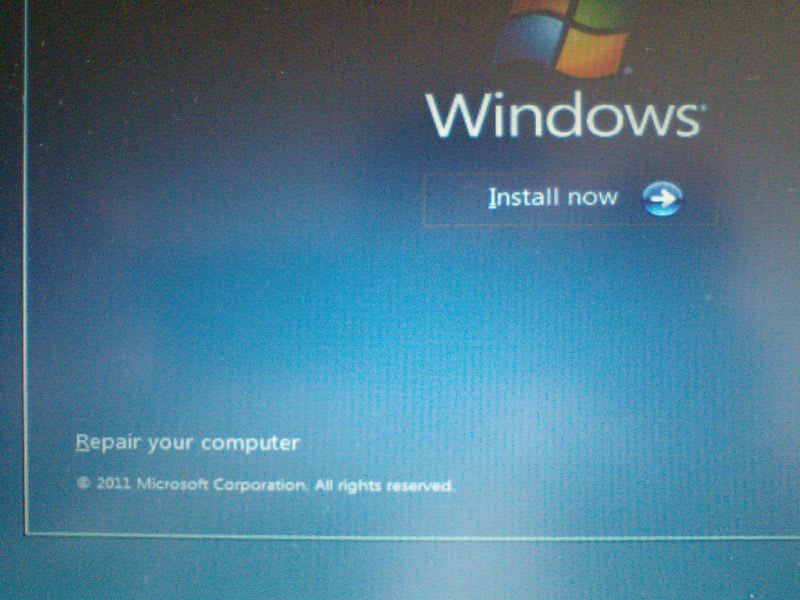
ここで「Install now」ではなく,「Repair your computer」を選びます。
すると,下の画面になりますから,「Troubleshoot」を選びます。

今度は,下の画面になります。「Advanced options」を選びます。
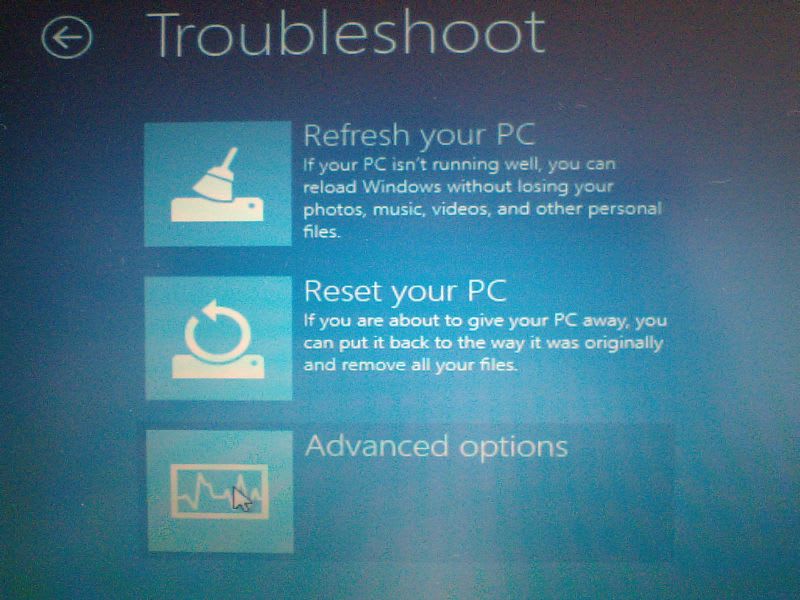
ようやく目的の画面の直前です。「Command prompt」をクリックします。
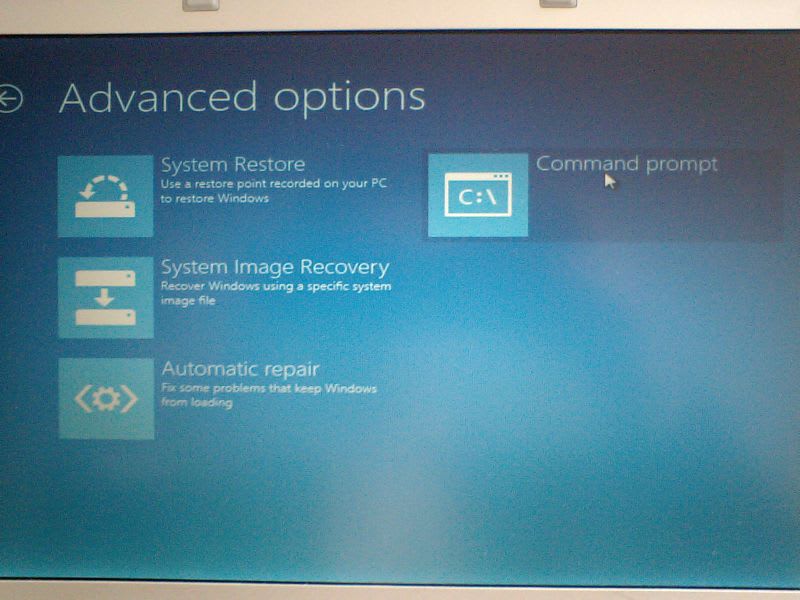
コマンドプロンプト画面が出ました。とりあえず,C:(enter)でCドライブに移動しましょう。
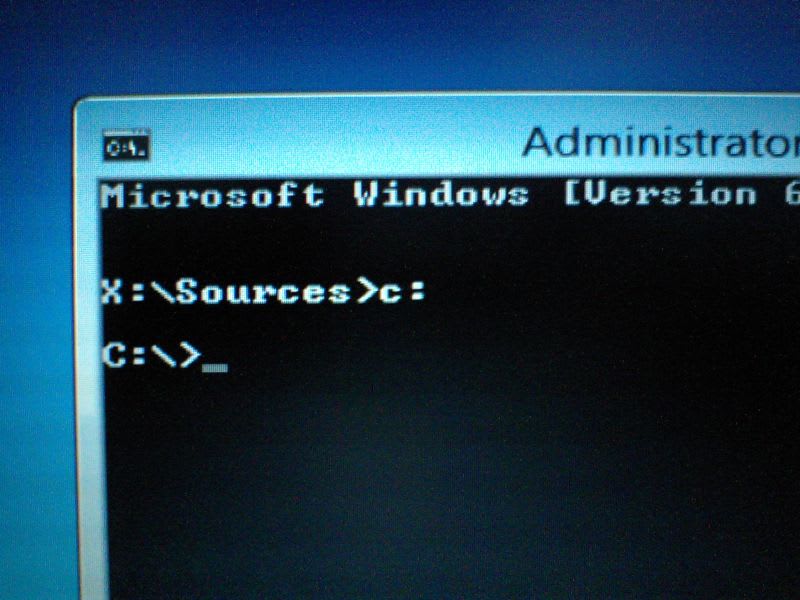
このCドライブがWindows起動ドライブのCドライブかどうか,念のために確認しましょう。
dir(enter)でドライブの中身を表示させます。いろいろ表示されましたが,Windowsフォルダ,Windows.oldフォルダがありますので,Windows起動ドライブのCドライブであることが確認できました(1つ下の画面参照)。

その後は,Cドライブ上で,「ren Windows Windows.8」,「ren “Program Files” “Program Files.8″」,「ren “Users” “Users.8″」等の作業をHow to uninstall Windows 8 Developer Preview and restore Windows 7 [step-by-step]の8と9に書かれているとおりに実行するだけです。
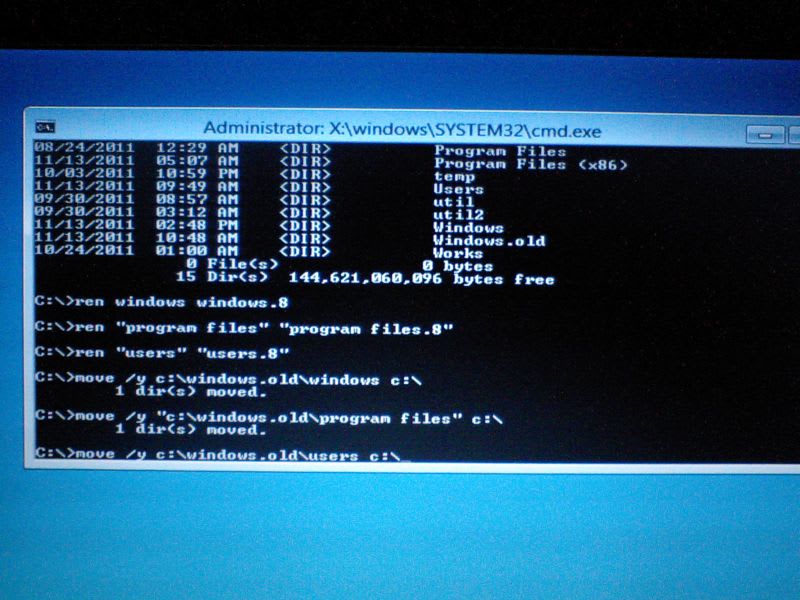
CドライブでのRENとMOVEの作業が終了したら,パソコンを起動させたDVD(またはUSB)ドライブに移動します。
私の場合は,Dドライブでした。念のため,DIRコマンドでDドライブ内を確認します。
bootフォルダやBOOTMGRがありますので,Dドライブが起動に用いたDVD(またはUSB)ということになります。
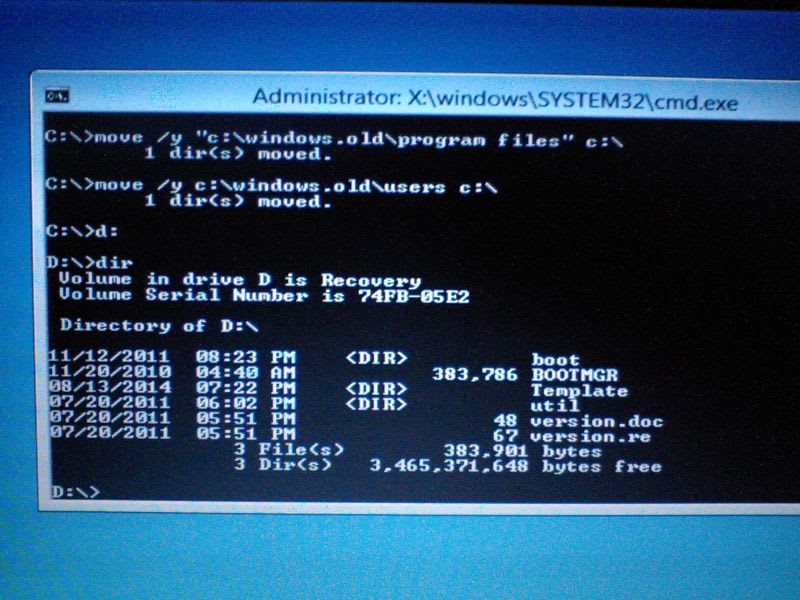
このあと,How to uninstall Windows 8 Developer Preview and restore Windows 7 [step-by-step]の12の手順では

と書かれているのですが,D:をC:に変えて,私がやったところ,「意味分かんね」と言われてしまいました。
そういう場合は,
cd boot
として,1階層降りたうえで,
bootsect /nt60 C:
とやると,ブートセクタの書き換えも成功するようです。
書き換えなくても従来のWindows 7の起動に成功してしまったので,Windows 7上からやっただけですが。
そんなわけで,昨日は1日地獄を見ましたので,地獄からの脱出ルートを書き残す次第です。
How to uninstall Windows 8 Developer Preview and restore Windows 7 [step-by-step]の13以降はやっていませんが,今のところ,特に不都合はありません。
CF-W4のメモリ増設で調子に乗って,Windows 8 Developer Previewを入れてみましたが,インストールを完了できずに,Windows 8のスタート画面を拝めず,敗退いたしました。
そこで,CF-W4がだめならCF-S10があるじゃないと,マリーアントワネットばりの思考回路が短絡し,昨日朝から,Windows 8 Developer PreviewをDVD-Rに焼き付けて,インストールしてしまいました。
事前に読んだ記事では,W7とW8のデュアルブートが可能みたいに書いていたので完全に油断していたのですが,インストールの終了後の起動画面では,OS選択画面なんか出ないままに,当然にWindows 8が起動完了してしまいました。
うむむと思いつつ,英語表記のみのWindows 8のコントロールパネルをみると,Windows 8はアンインストール可能なプログラムとして認識されていません。CMDコマンドを入力してブートタブからOSを確認してもWindows 8 Developer Previewしか表示されていません。
詰みました。
困惑しながらも,せっかくのWindows 8なのでさわってみると,アプリとして数独が入っていたり,バイオハザードの木箱押しを思わせるポリゴン画面でロボットを操作するゲームがあったり,チェスのゲームも入っていたり,その他もろもろあって。でも,一番の問題は,これらゲームをやった後に終了する方法が分からなくていちいちタスクマネージャーを立ち上げて消したり。
画像の入ったフォルダで画像が全部アイコン表示されるのはちょっと具合が悪いなあとか,2ちゃんねるのビューアーを入れても日本語フォントが入っていないので文字化けしまくったりして,すぐに飽きてしまいました。
さて,アンインストールをと思い,W8のアンインストール方法をネットで検索すると,IE8のアンインストールの解説ページだったり,役に立たない素人が親切に答えてくれるページだったりと,見事にゴミの山。
もっとも,困りごとというのは窮地に陥った当人以上に真剣に解決策を考えてくれる人はいないわけで。
で,日本語での救済策探索をあきらめて,英語のサイトを渋々読み始めました。すると,ありましたたありました。
How to uninstall Windows 8 Developer Preview and restore Windows 7 [step-by-step]
ざっくり言えば,Windowsフォルダに保存されたWindows 8を退役させて,Windows.oldフォルダに保存された従来のWindowsを現役復帰させるための方法を具体的に記載してあります。
Windows 8の起動後にはW8のシステムファイル類は弄れないから,起動前の段階でコマンドプロンプトから各フォルダをリネームするというのがミソです。
この記事の中では,Windows 8 のシステムが起動ドライブのC:ではなく,D:に入っていたり,また起動ドライブのDVDまたはUSBがE:だったという異常事態が生じているので,このまま真似しても復元ができません。dirコマンドを使って,書き換えの必要なドライブを間違えないように注意する必要があります。
まず,起動可能なDVD(またはUSB)からパソコンを立ち上げます。
私はプレインストールのWindows 7を使っているため,Windows7のDVDかUSBを買わないといけないかと思いましたが,よく考えるとWindows 8 Developer PreviewのISOを焼き付けたDVD-Rがあったので,このディスクから起動しました。
使用地域等の設定画面の後,この画面になりました。
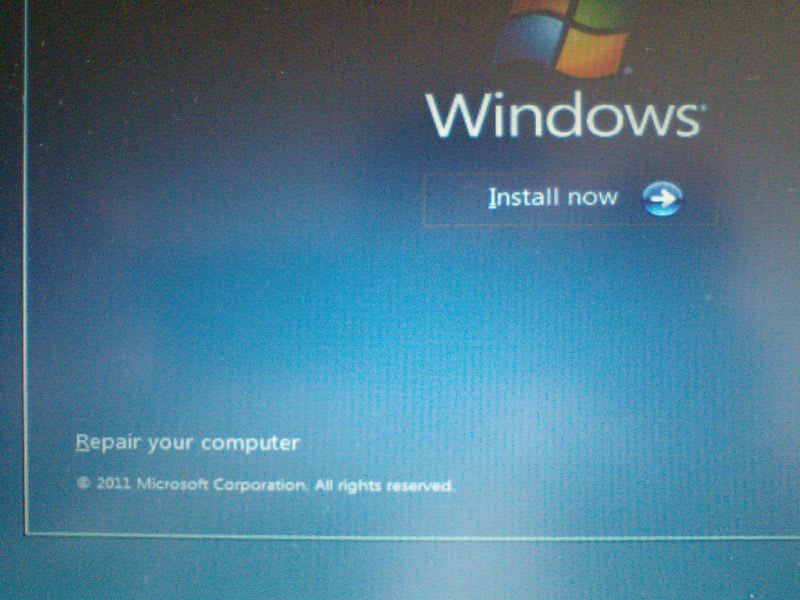
ここで「Install now」ではなく,「Repair your computer」を選びます。
すると,下の画面になりますから,「Troubleshoot」を選びます。

今度は,下の画面になります。「Advanced options」を選びます。
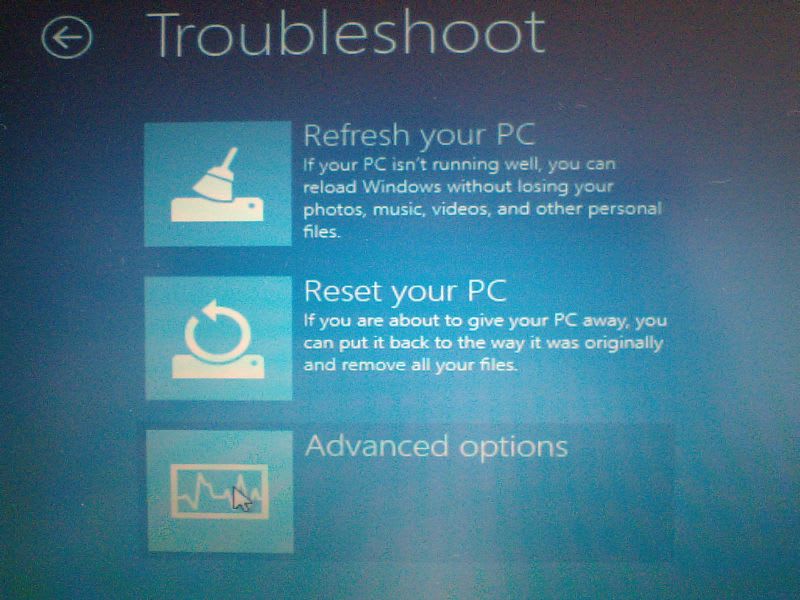
ようやく目的の画面の直前です。「Command prompt」をクリックします。
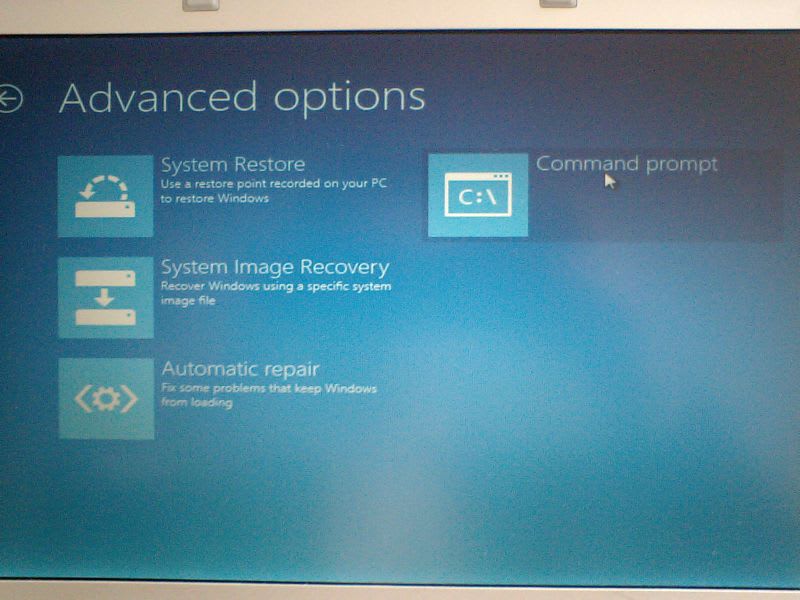
コマンドプロンプト画面が出ました。とりあえず,C:(enter)でCドライブに移動しましょう。
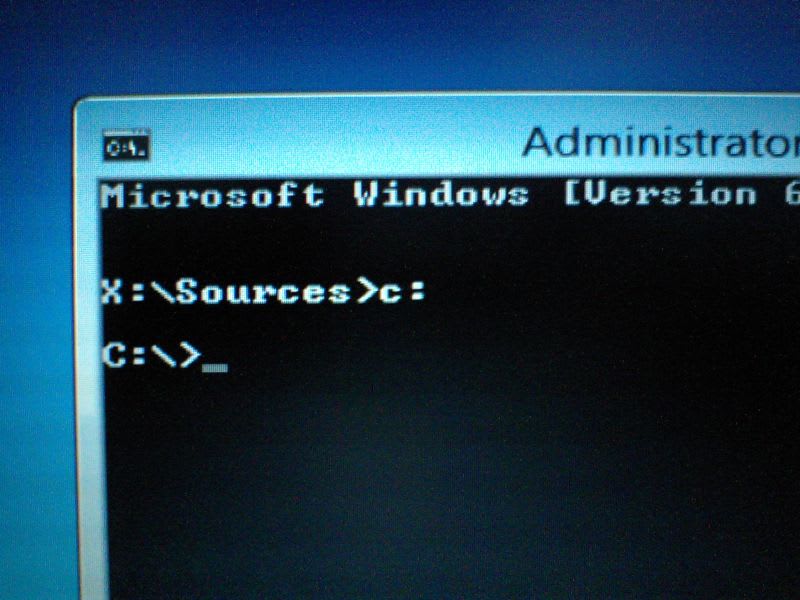
このCドライブがWindows起動ドライブのCドライブかどうか,念のために確認しましょう。
dir(enter)でドライブの中身を表示させます。いろいろ表示されましたが,Windowsフォルダ,Windows.oldフォルダがありますので,Windows起動ドライブのCドライブであることが確認できました(1つ下の画面参照)。

その後は,Cドライブ上で,「ren Windows Windows.8」,「ren “Program Files” “Program Files.8″」,「ren “Users” “Users.8″」等の作業をHow to uninstall Windows 8 Developer Preview and restore Windows 7 [step-by-step]の8と9に書かれているとおりに実行するだけです。
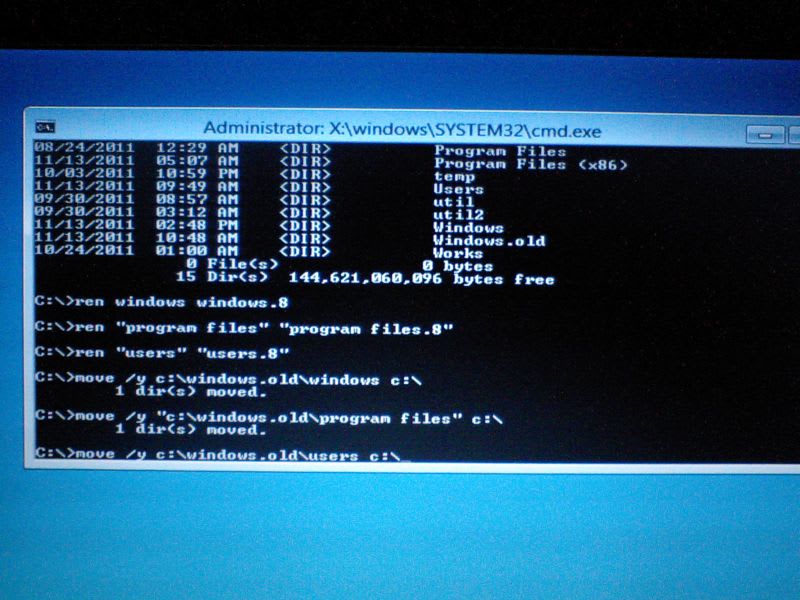
CドライブでのRENとMOVEの作業が終了したら,パソコンを起動させたDVD(またはUSB)ドライブに移動します。
私の場合は,Dドライブでした。念のため,DIRコマンドでDドライブ内を確認します。
bootフォルダやBOOTMGRがありますので,Dドライブが起動に用いたDVD(またはUSB)ということになります。
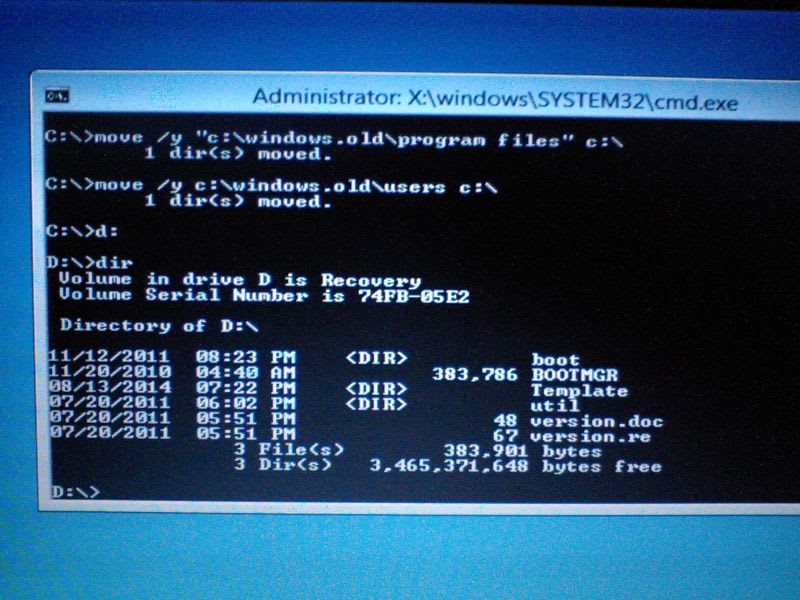
このあと,How to uninstall Windows 8 Developer Preview and restore Windows 7 [step-by-step]の12の手順では

と書かれているのですが,D:をC:に変えて,私がやったところ,「意味分かんね」と言われてしまいました。
そういう場合は,
cd boot
として,1階層降りたうえで,
bootsect /nt60 C:
とやると,ブートセクタの書き換えも成功するようです。
書き換えなくても従来のWindows 7の起動に成功してしまったので,Windows 7上からやっただけですが。
そんなわけで,昨日は1日地獄を見ましたので,地獄からの脱出ルートを書き残す次第です。
How to uninstall Windows 8 Developer Preview and restore Windows 7 [step-by-step]の13以降はやっていませんが,今のところ,特に不都合はありません。










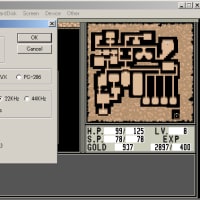
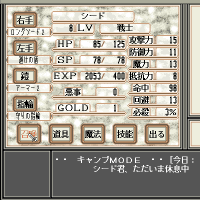

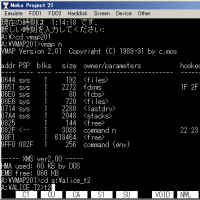
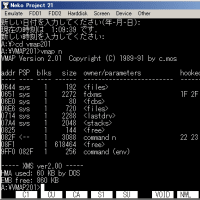
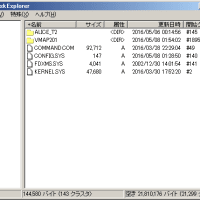
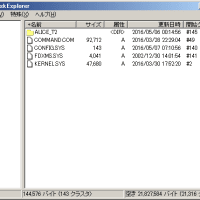
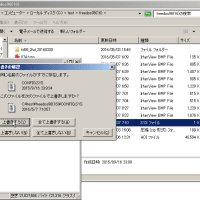
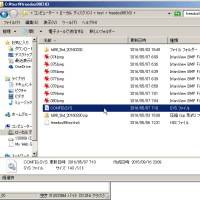
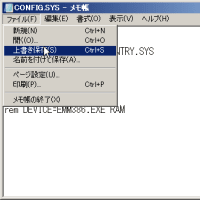
おかげでゲームの終了方法以外はどうにか理解できました。もともとゲームはやらない人ですので、問題はないですが使いにくいですね。
なにもしていないのにタスクバーにフォルダや実行プログラムのアイコンが沢山出現するなど、バグだらけです。
7に戻す方法がわからず、ぐぐってこちらに漂流いたしました。
これからもよろしくお願いします
多少使いづらいのは一足先に慣れてやろうくらいのつもりでしたが、互換性の問題で使えないソフトが多いだけでなく、ワイヤレスデバイスが認識されず、ネットに接続できなくなってしまったのでリタイアしました。
私の場合はvistaでしたが、同じ状況でテンパってる人は潜在的に相当数でしょうね…
とにかく、海外サイトではちょっとわかりづらかった所があったので、ここがヒットしてくれたおかげで助かりました。
ありがとうございます。
深い考えなしに,Windows8にしてしまい,ものすごく困ったので,同じことをされる方がいれば役に立つかと思い,記載しましたが,お役に立てたようで何よりです。
励みになるコメント,ありがとうございました。亀レスでごめんなさい。
一部メーカー品のリカバリDVDなどで
このメニューの表示が出来ない場合
Enterprise 90日トライアル
を利用して修復する事が可能です。
http://technet.microsoft.com/en-us/evalcenter/cc442495
情報ありがとうございます。
プリインストール版を購入してブータブルなディスクを持っていない人でも,無償で入手可能なブータブルDVDとして利用可能というわけですね。
貴重な情報だと思います。
レスがものすごく遅れましてごめんなさい。